Habilitar JMS para servicios Web
El soporte JMS para servicios web no está habilitado cuando se instala HCL Commerce. Esto se debe a que es necesario que los recursos JMS estén configurados o el servidor de HCL Commerce notificará errores durante el inicio. La habilitación del soporte del servicio web a través de JMS incluye la definición de recursos JMS, la definición de un puerto receptor de mensajes y el despliegue de un bean controlado por mensajes.
Antes de empezar
Procedimiento
- Definición de recursos JMS
Cree los recursos JMS.
- Definición del puerto de escucha de mensajería
- Abra y conéctese a la consola administrativa de WebSphere:
- http://hostname:9102/ibm/console/
- localhost:9060/ibm/console/
- Vaya al menú .
- Seleccione el servidor en el que reside la aplicación de HCL Commerce (por ejemplo, server1).
- Expanda la opción y seleccione Servicio de recepción de mensajes
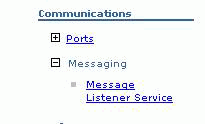
- Seleccione la opción Puerto de escucha y cree un nuevo puerto de escucha para escuchar las peticiones de servicio web de HCL Commerce. Llame al puerto de escucha WebSphereCommerceWebServices y utilice los nombres JNDI para la fábrica de conexión de colas y la cola de destino creadas anteriormente.
Una vez que se define, ahora hay un proceso de escucha que estará a la escucha en una cola de IBM MQ que está a la espera de ser asociada a un bean controlado por mensajes para procesar el mensaje.
- Abra y conéctese a la consola administrativa de WebSphere:
- Despliegue del bean controlado por mensajes JMS
Para poder estar a la escucha de peticiones de servicios web de entrada en la cola JMS, es necesario desplegar un bean controlado por mensajes y asociarlo con un puerto de escucha de mensajería. Utilice el módulo EJB WebServicesJMSRouter.jar y efectúe los siguientes pasos para desplegar el bean controlado por mensajes.
- Abra y conéctese a la consola administrativa de WebSphere:
- http://hostname:9102/ibm/console/
- http://localhost:9060/ibm/console/
- Vaya a .
- Seleccione el recuadro de selección que se encuentra junto a la aplicación HCL Commerce y seleccione el botón Actualizar.
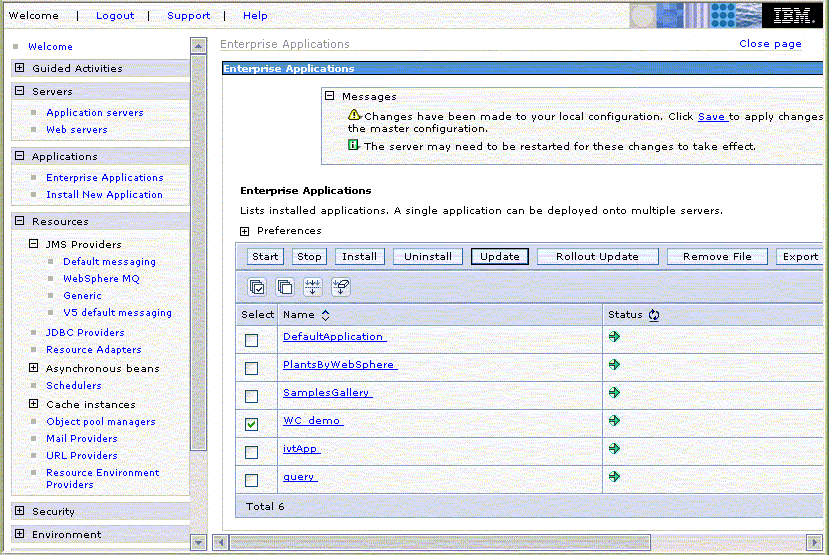
- En el menú de la aplicación de actualización, seleccione un solo módulo y especifique el archivo WebServicesJMSRouter.jar. En la vía de acceso relativa al módulo, especifique WebServicesJMSRouter y luego seleccione el botón siguiente.
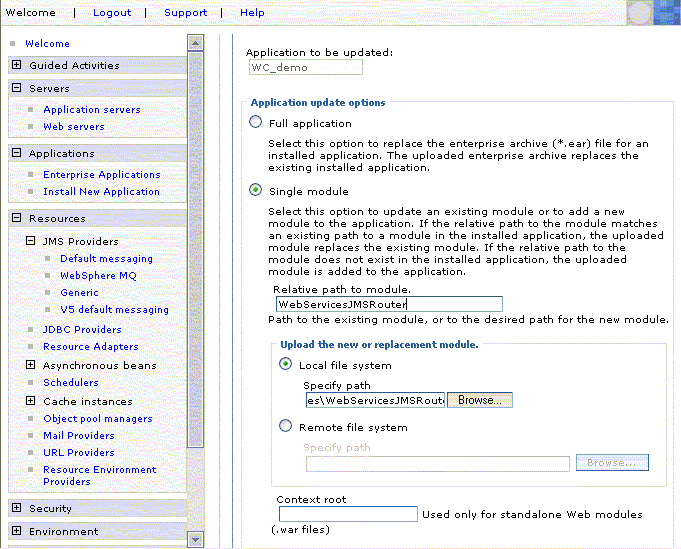
- Seleccione el botón Siguiente en la pantalla Preparación de la aplicación para su instalación.
- Seleccione el botón Siguiente en la pantalla Aviso de seguridad.
- Siga las pantallas de instalación y asegúrese de haber especificado el Puerto de escucha y la Fábrica de conexiones de cola JMS adecuados al desplegar el módulo EJB.
Para obtener más información sobre los servicios web, consulte IBM WebSphere Application Server V7.0 Web Services Guide.
- Abra y conéctese a la consola administrativa de WebSphere: